Page 1
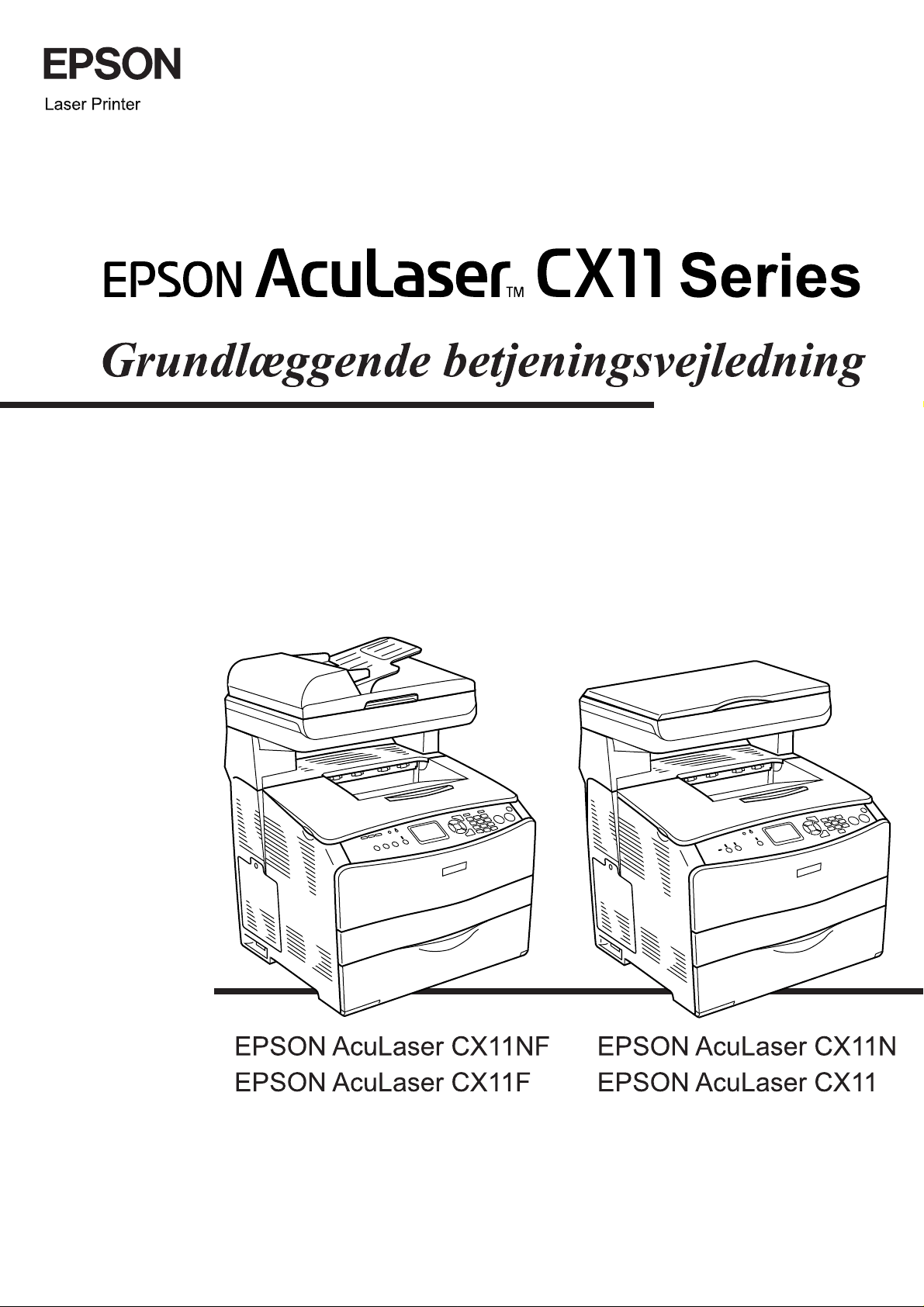
Page 2
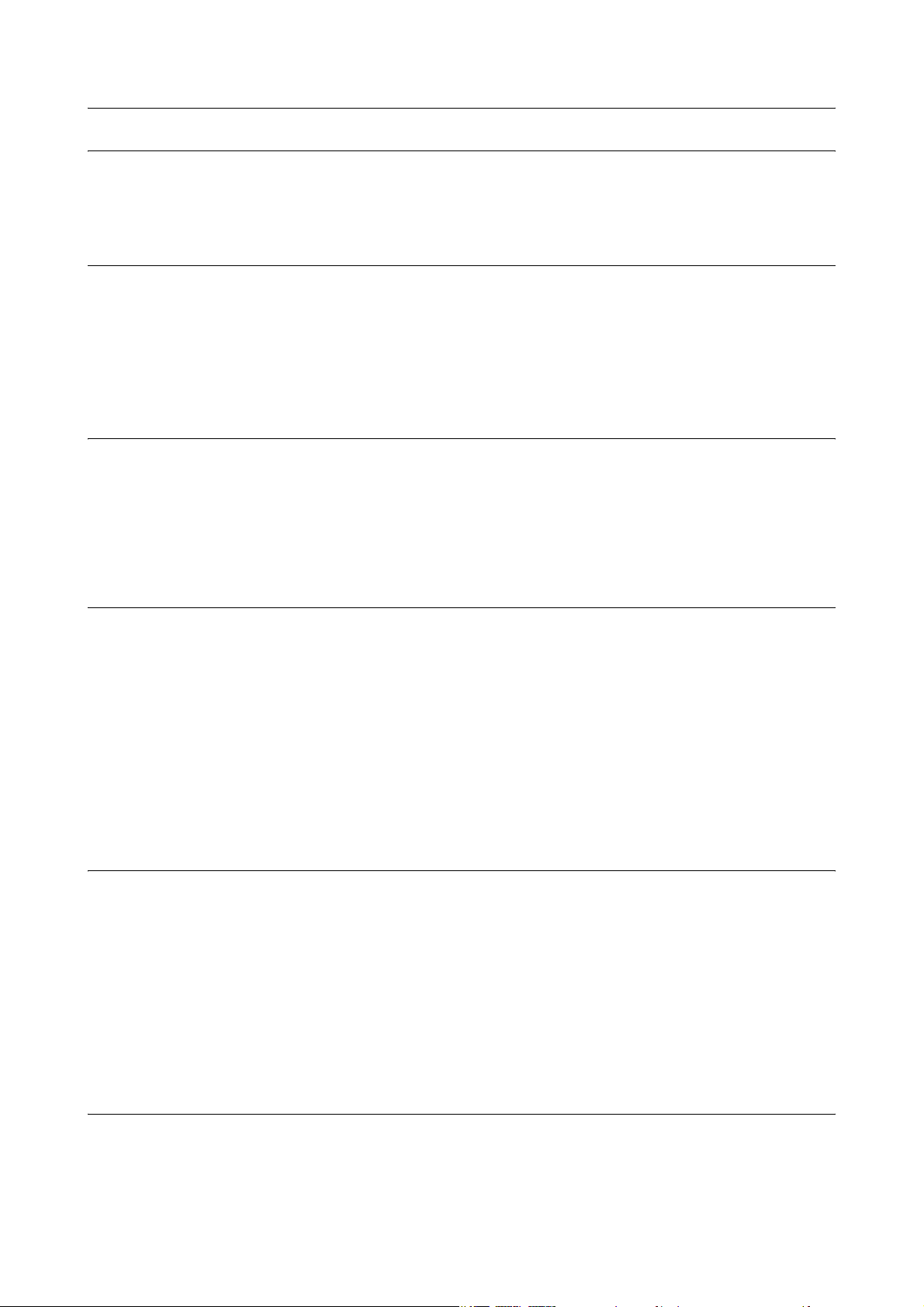
EPSON AcuLaser CX11 Series Grundlæggende betjeningsvejledning
Indholdsfortegnelse
Produktets dele
Set forfra . . . . . . . . . . . . . . . . . . . . . . . . . . . . . . . . . . . . . . . . . . . . . . . . . . . . . . . . . . . . . . . . . . .3
Set bagfra . . . . . . . . . . . . . . . . . . . . . . . . . . . . . . . . . . . . . . . . . . . . . . . . . . . . . . . . . . . . . . . . . .3
Inde i produktet. . . . . . . . . . . . . . . . . . . . . . . . . . . . . . . . . . . . . . . . . . . . . . . . . . . . . . . . . . . . . 4
Scannerens dele . . . . . . . . . . . . . . . . . . . . . . . . . . . . . . . . . . . . . . . . . . . . . . . . . . . . . . . . . . . . .4
Betjeningspanel . . . . . . . . . . . . . . . . . . . . . . . . . . . . . . . . . . . . . . . . . . . . . . . . . . . . . . . . . . . . . 5
Grundlæggende kopiering
Ilægning af originaler . . . . . . . . . . . . . . . . . . . . . . . . . . . . . . . . . . . . . . . . . . . . . . . . . . . . . . . .8
Glasplade . . . . . . . . . . . . . . . . . . . . . . . . . . . . . . . . . . . . . . . . . . . . . . . . . . . . . . . . . . . . . . . . . . . . . . . . . .8
Automatisk dokumentfremfører (kun faxmodellen) . . . . . . . . . . . . . . . . . . . . . . . . . . . . . . . . . . . . .9
Oprettelse af en kopi. . . . . . . . . . . . . . . . . . . . . . . . . . . . . . . . . . . . . . . . . . . . . . . . . . . . . . . . 10
Annullering af kopiering . . . . . . . . . . . . . . . . . . . . . . . . . . . . . . . . . . . . . . . . . . . . . . . . . . . .11
Grundlæggende faxafsendelse (kun faxmodellen)
Afsendelse af faxer . . . . . . . . . . . . . . . . . . . . . . . . . . . . . . . . . . . . . . . . . . . . . . . . . . . . . . . . .12
Grundlæggende om afsendelse af faxer . . . . . . . . . . . . . . . . . . . . . . . . . . . . . . . . . . . . . . . . . . . . . . .12
Afsendelse af faxer med nummerlistefunktionen . . . . . . . . . . . . . . . . . . . . . . . . . . . . . . . . . . . . . . .13
Afsendelse af faxer med lynopkaldsfunktionen . . . . . . . . . . . . . . . . . . . . . . . . . . . . . . . . . . . . . . . .14
Afsendelse af faxer med gruppeopkaldsfunktionen. . . . . . . . . . . . . . . . . . . . . . . . . . . . . . . . . . . . .14
Afsendelse af faxer ved at ringe op fra en telefon. . . . . . . . . . . . . . . . . . . . . . . . . . . . . . . . . . . . . . .15
Modtagelse af faxer. . . . . . . . . . . . . . . . . . . . . . . . . . . . . . . . . . . . . . . . . . . . . . . . . . . . . . . . .15
Grundlæggende om modtagelse af faxer . . . . . . . . . . . . . . . . . . . . . . . . . . . . . . . . . . . . . . . . . . . . . .15
Modtagelse af faxer, når der høres faxtoner. . . . . . . . . . . . . . . . . . . . . . . . . . . . . . . . . . . . . . . . . . . .16
Modtagelse af faxer ved faxafsøgning. . . . . . . . . . . . . . . . . . . . . . . . . . . . . . . . . . . . . . . . . . . . . . . . .17
Fejlfinding
Udbedring af papirstop . . . . . . . . . . . . . . . . . . . . . . . . . . . . . . . . . . . . . . . . . . . . . . . . . . . . .18
Forholdsregler i forbindelse med udbedring af papirstop. . . . . . . . . . . . . . . . . . . . . . . . . . . . . . . .18
Papirstop C (dæksel C) . . . . . . . . . . . . . . . . . . . . . . . . . . . . . . . . . . . . . . . . . . . . . . . . . . . . . . . . . . . . .18
Papirstop E (dæksel E). . . . . . . . . . . . . . . . . . . . . . . . . . . . . . . . . . . . . . . . . . . . . . . . . . . . . . . . . . . . . .20
Papirstop F (dæksel F) . . . . . . . . . . . . . . . . . . . . . . . . . . . . . . . . . . . . . . . . . . . . . . . . . . . . . . . . . . . . . .21
Papirstop MP (MP-bakken). . . . . . . . . . . . . . . . . . . . . . . . . . . . . . . . . . . . . . . . . . . . . . . . . . . . . . . . . .23
Jam LC/G (Papirstop LC/G) (ekstra papirkassette og dæksel G) . . . . . . . . . . . . . . . . . . . . . . . . .24
Hvis der sidder transparenter fast i MP-bakken . . . . . . . . . . . . . . . . . . . . . . . . . . . . . . . . . . . . . . . .26
Papirstop i den automatiske dokumentfremfører. . . . . . . . . . . . . . . . . . . . . . . . . . . . . . . . . . . . . . .27
2
Page 3

EPSON AcuLaser CX11 Series Grundlæggende betjeningsvejledning
Produktets dele
Set forfra Set bagfra
a
l
k
j
i
h
a. Automatisk dokumentfremfører
(kun faxmodellen)
b. stopper (kun faxmodellen)
c. outputbakke
d. forlængerbakke
e. betjeningspanel
b
b
a
c
c
d
e
f
h
d
g
g
f
a. dæksel F
b. USB-port
c. telefonport
(kun faxmodellen)
LINE: Sluttes til telefonledningen.
EXT: Sluttes til en tilsluttet telefon.
d. netværksport
(kun EPSON AcuLaser CX11NF/CX11N)
e
f. dæksel A
g. MP-bakke
h. strømafbryder
i. dæksel til ekstraudstyr
j. dæksel B
k. dæksel C
l. ADF-dæksel (kun faxmodellen)
e. vekselstrømsindgang
f. dæksel E
g. håndtag
h. rengøringsdæksel
Produktets dele 3
Page 4
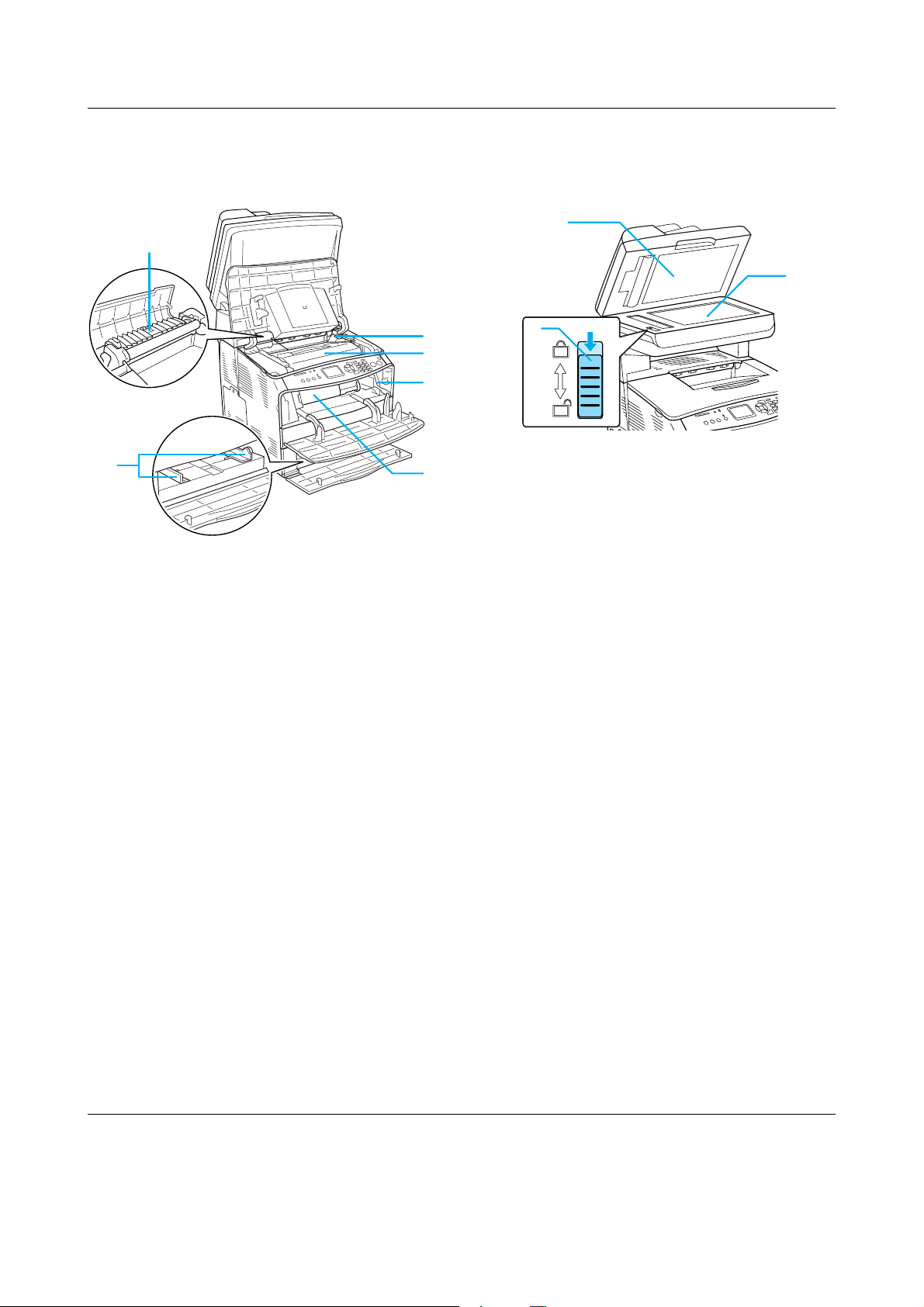
EPSON AcuLaser CX11 Series Grundlæggende betjeningsvejledning
Inde i produktet Scannerens dele
a
a
b
f
a. fikseringsenhed
b. greb til fotolederenhed
c. fotolederenhed
d. greb til rengøringsknap
e. tonerkassette
f. papirstyr (MP-bakke)
b
c
c
d
e
a. dokumentdæksel
b. glasplade
c. transportlås
Produktets dele 4
Page 5
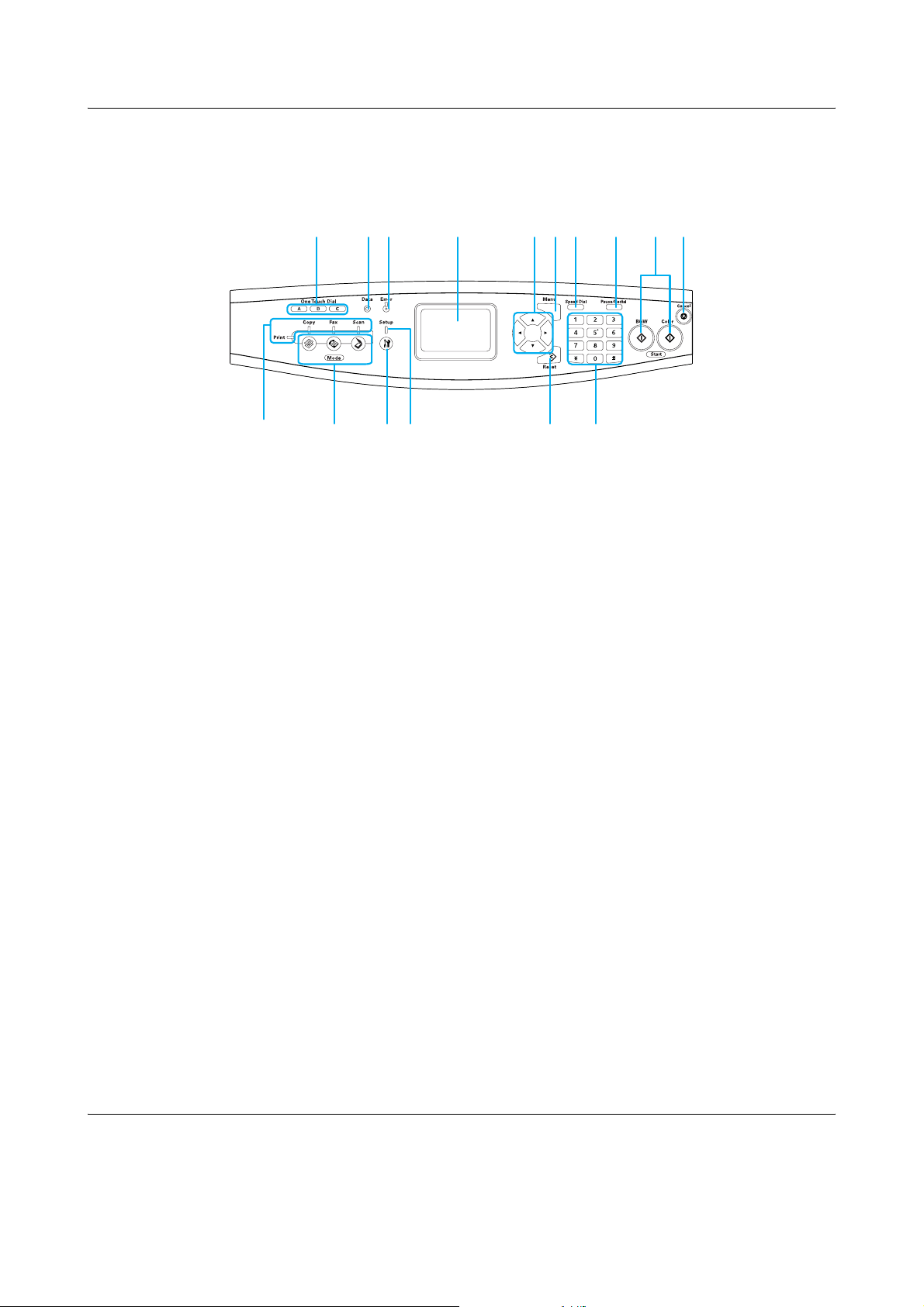
EPSON AcuLaser CX11 Series Grundlæggende betjeningsvejledning
Betjeningspanel
p
a. knappen One Touch Dial
(Lynopkald)
A, B, C (kun faxmodellen)
b. indikatoren Data
(gul)
c. indikatoren Error (Fejl)
(rød)
ba c d f
o
n
m
Brug disse knapper til at sende en fax til et registreret faxnummer,
der er knyttet til den pågældende knap.
Blinker, når produktet behandler data.
Lyser eller blinker, hvis der er opstået en fejl.
– Lyser, hvis der er opstået en fejl, som kræver brugerindgriben.
Produktet bliver automatisk funktionsklart, når årsagen til fejlen
er fjernet.
g h
e
l
k
j
i
– Blinker 1 (blinker med 0,3 sekunders intervaller)
Angiver, at der er opstået et fejl, der kan afhjælpes ved at trykke
på knappen x B&W Start (Start sort-hvid) eller x Color Start
(Start farve).
– Blinker 2 (blinker med 0,6 sekunders intervaller)
Angiver, at der er opstået en fejl, som kræver brugerindgriben, og
at der skal trykkes på knappen x B&W Start (Start sort-hvid) eller
x Color Start (Start farve), når fejlen er afhjulpet.
d. LCD-panel Viser meddelelser om produktstatus, vejledninger og diverse
tilstandsindstillinger.
Produktets dele 5
Page 6
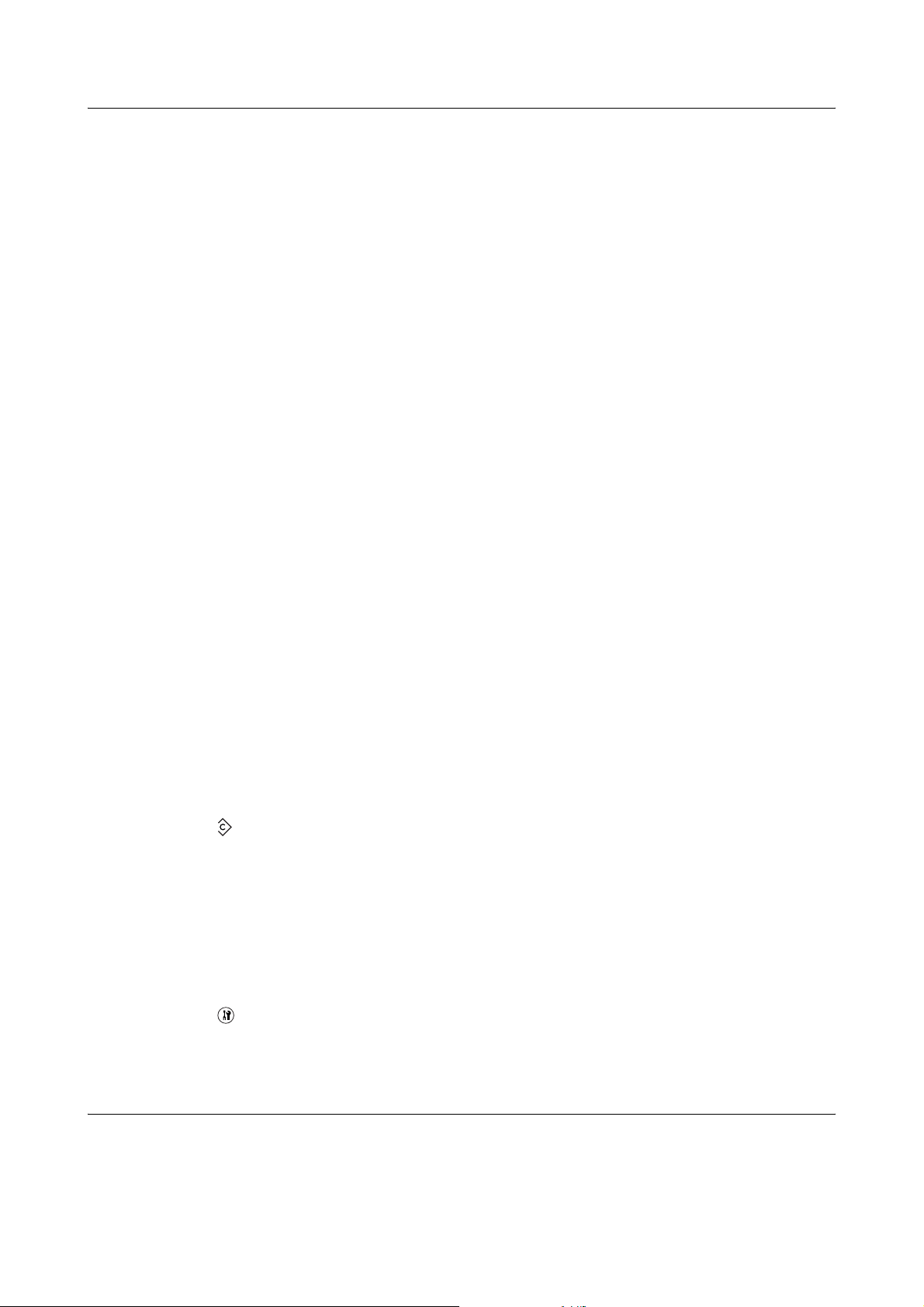
EPSON AcuLaser CX11 Series Grundlæggende betjeningsvejledning
e. knappen l Left (Venstre) /
r Right (Højre)
knappen u Up (Op) /
d Down (Ned)
f. knappen
Advanced/Menu
(Avanceret/menu)
g. knappen Speed dial
(Nummerliste)
(kun faxmodellen)
h. knappen Pause/Redial
(Pause/ring igen) (kun
faxmodellen)
i. knappen x B&W Start
(Start sort-hvid), knappen
x Color Start (Start farve)
Brug disse knapper til at få vist foregående eller næste
indstillingsværdier i rækkefølge. Knappen r Right (Højre) bruges
også som knappen OK til at angive og registrere en indstilling.
Brug disse knapper til at få vist foregående eller næste menupunkter
i rækkefølge.
Brug denne knap til at få vist den avancerede menu for de enkelte
tilstande.
Brug denne knap til at få vist en liste over registrerede modtagere
på LCD-panelet.
Brug denne knap til at indsætte en pause ved faxopkald eller til at
ringe igen til det faxnummer, du netop har ringet til.
Brug disse knapper til at starte en sort-hvid kopiering, en
farvekopiering, en scanning eller en faxafsendelse.
Når fejlindikatoren blinker, kan du slette fejlmeddelelsen ved at
trykke på denne knap, og derefter vender produktet tilbage til
driftsklar tilstand.
j. knappen y Cancel
(Annuller)
k. Numerisk tastatur Brug det numeriske tastatur til at angive antallet af kopier eller til at
l. knappen Reset
(Nulstil)
m. indikatoren Setup
(Opsætning)
n. knappen Setup
(Opsætning)
Brug denne knap til at afbryde scanning eller til at annullere
kopiering, faxafsendelse og udskriftsjob.
Hvis du trykker én gang på knappen, annulleres det aktuelle job.
Hvis du holder knappen nede i over tre sekunder i
udskrivningstilstand, slettes alle udskriftsjob fra produktets
hukommelse.
indtaste en zoomværdi.
# nummertegn (#) og ✽ stjerne kan bruges i faxtilstand.
Brug denne knap til at nulstille den valgte indstilling til
standardværdien. Hold knappen nede i mere end tre sekunder for
at slette samtlige indstillinger og anvende standardværdierne.
Knappen bruges også som sletteknap til at slette ét tegn fra de
indtastede data, når du angiver modtagerens faxnummer i
faxtilstand.
Indikatoren lyser, når produktet er i opsætningstilstand.
Brug denne knap til at skifte til opsætningstilstand.
Produktets dele 6
Page 7
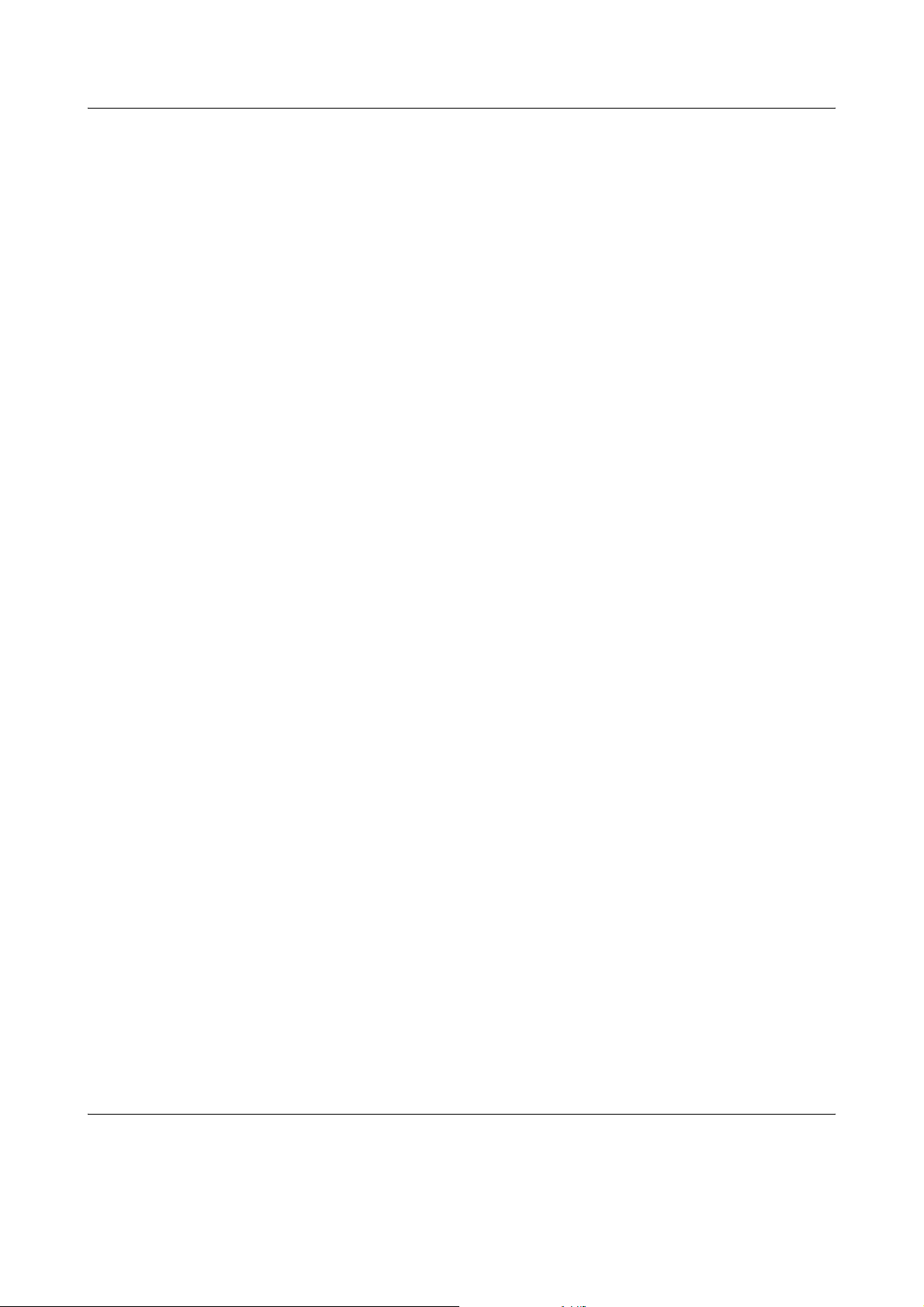
EPSON AcuLaser CX11 Series Grundlæggende betjeningsvejledning
o. knapperne Mode
(Tilstand)
p. tilstandsindikatorer Indikatoren lyser, når den pågældende tilstand (udskrivning,
Brug disse knapper til at skifte til den pågældende tilstand.
kopiering, fax eller scanning) er valgt. Når indikatoren Print
(Udskriv) lyser, er produktet i udskrivningstilstand og kan modtage
og udskrive data.
Produktets dele 7
Page 8
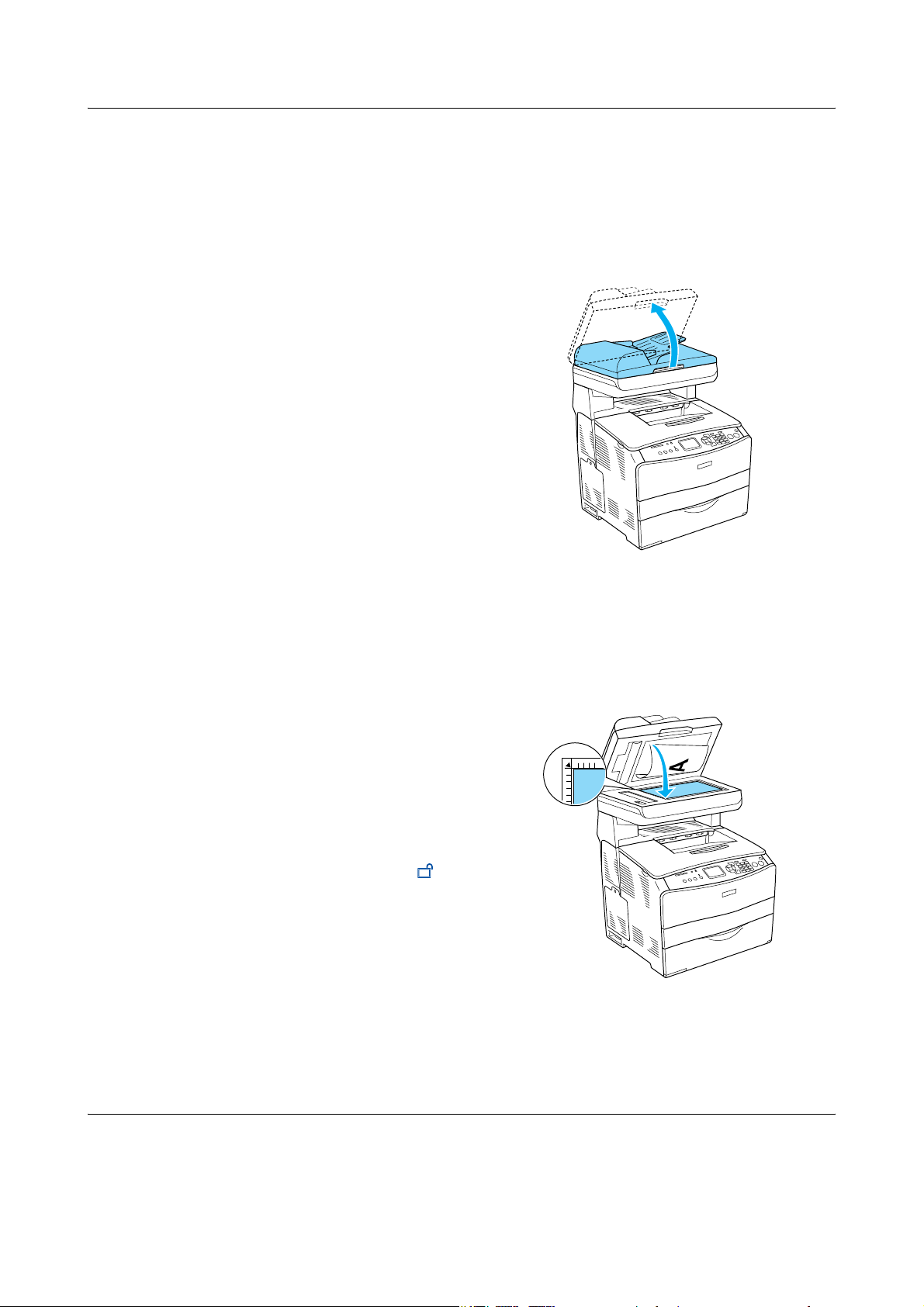
EPSON AcuLaser CX11 Series Grundlæggende betjeningsvejledning
Grundlæggende kopiering
Ilægning af originaler
Afhængigt af originalens type, kan du
ilægge den på glaspladen eller i den
automatiske dokumentfremfører (kun
faxmodellen).
Bemærk!
❏ Før du scanner et dokument, skal du være
opmærksom på, at ophavsretsindehaverens
rettigheder skal overholdes. Du må ikke
scanne udgivet tekst eller udgivne billeder
uden først at undersøge de tilhørende
ophavsrettigheder.
❏ Hvis der anbringes dokumenter både i den
automatiske dokumentfremfører og på
glaspladen, er det kun dokumenterne i den
automatiske dokumentfremfører, der
scannes.
Glasplade
Når du bruger glaspladen, skal du ilægge
originalerne én ad gangen.
1. Sørg for, at produktet er tændt, og åbn
derefter forsigtigt dokumentdækslet.
2. Læg en original på glaspladen med den
side, der skal scannes, nedad.
Brug dokumentstyrestriben til at justere
dokumentets vandrette kant.
Forsigtig!
❏ Anbring ikke tunge genstande på
c
glaspladen. Du må heller ikke trykke
hårdt ned på glaspladen.
❏ Hvis du vil scanne en original
korrekt, skal du flytte transportlåsen
i venstre side af glaspladen til den
ulåste position. Se “Scannerens dele.”
Grundlæggende kopiering 8
Page 9
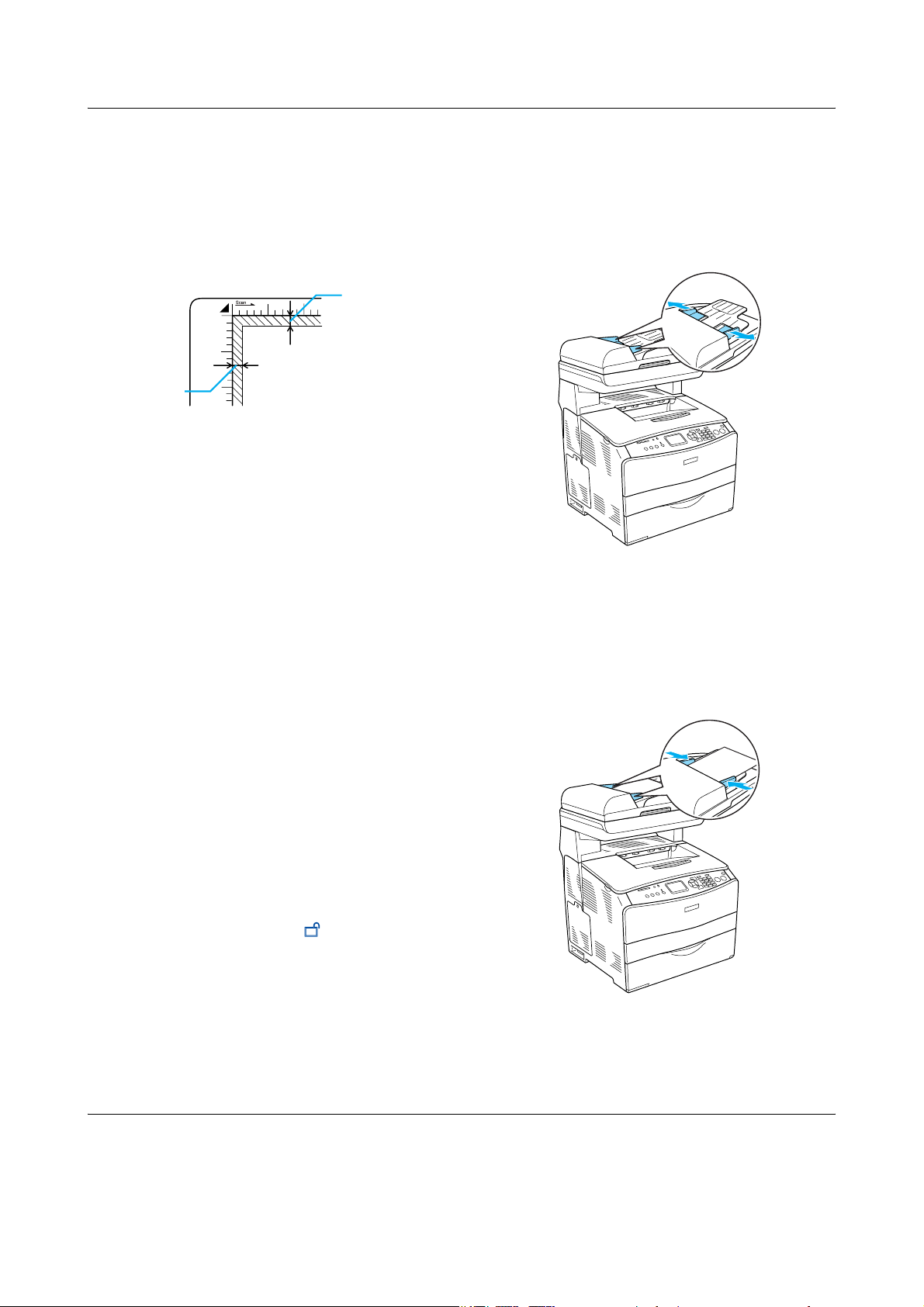
EPSON AcuLaser CX11 Series Grundlæggende betjeningsvejledning
Bemærk!
Området i en afstand af 1,5 mm fra den vandrette
og den lodrette lineal kan ikke scannes.
1. Maks. ikke-læsbart område på 1,5 mm
2. Maks. ikke-læsbart område på 1,5 mm
2
1
3. Luk dokumentdækslet forsigtigt,
så originalen ikke flytter sig.
Bemærk!
❏ Sørg altid for at holde glaspladen ren.
❏ Lad ikke fotografier ligge på glaspladen i
længere tid, da de kan klæbe fast.
❏ Sørg for, at dokumentet ligger helt fladt på
glaspladen, da billedet ellers vil virke rystet
og uskarpt. Sørg også for at lukke
dokumentdækslet for at forhindre
fejlbelysning fra eksterne lyskilder.
Benyt følgende fremgangsmåde for at lægge
dokumenter i den automatiske
dokumentfremfører.
1. Skub kantstyrene helt ud.
2. Læg en stak dokumenter med
forsiden opad i den automatiske
dokumentfremfører, indtil den møder
modstand, og flyt derefter kantstyrene,
så de flugter med dokumenternes
kanter.
Automatisk dokumentfremfører (kun faxmodellen)
Den automatiske dokumentfremfører kan
automatisk indføre op til 50 ark.
Forsigtig!
Hvis du vil scanne en original korrekt,
c
skal du flytte transportlåsen i venstre side
af glaspladen til den ulåste position.
Se “Scannerens dele.”
Bemærk!
Når du scanner en original vha. den automatiske
dokumentfremfører, kan scanningskvaliteten
blive lavere end ved scanning af originaler på
glaspladen.
Grundlæggende kopiering 9
Page 10

EPSON AcuLaser CX11 Series Grundlæggende betjeningsvejledning
Bemærk!
❏ Sørg for, at ADF-dækslet (Automatic
Document Feeder) er helt lukket. Hvis
ADF-dækslet er åbent, scannes glaspladen
automatisk, og der oprettes en tom kopi,
selvom der ligger en original i den
automatiske dokumentfremfører.
❏ Hvis du lægger flere sider i den automatiske
dokumentfremfører, indføres siderne ovenfra
og sendes ud med forsiden nedad.
Oprettelse af en kopi
Tilgængelige papirkilder:
❏ De tilgængelige papirtyper ved kopiering er
ikke de samme som ved udskrivning.
De tilgængelige papirtyper varierer,
afhængigt af papirkilden. Når du kopierer
originaler, kan du kun bruge følgende
papirtyper.
MP-bakke:
Almindeligt papir, EPSON Color Laser
Paper (farvelaserpapir), Letterhead
(brevhoved), Recycled paper
(genbrugspapir), Colored paper (farvet
papir), transparenter, etiketter
Ekstra papirkassette:
Almindeligt papir, EPSON Color Laser
Paper (farvelaserpapir), Letterhead
(brevhoved), Recycled paper
(genbrugspapir), Colored paper (farvet
papir)
❏ Du kan ikke kopiere på bestrøget papir, tykt
papir eller specialpapir, f.eks. postkort eller
konvolutter.
❏ Kanten af papiret (5 mm fra papirets
vandrette og lodrette kanter) udskrives
muligvis ikke.
Benyt følgende fremgangsmåde for at lave
en kopi.
1. Sørg for, at produktet er tændt, og at
der er lagt papir i produktet.
Se brugervejledningen for at få yderligere
oplysninger.
2. Tryk på knappen Copy (Kopier) på
betjeningspanelet.
Indikatoren Copy (Kopier) lyser, og på
LCD-panelet vises Copy Mode
(Kopieringstilstand) i et par sekunder,
hvorefter der skiftes til skærmbilledet
for kopieringstilstand.
Bemærk!
Hvis du ikke trykker på en knap inden
3 minutter, annulleres eventuelle
ændringer, og der skiftes til
udskrivningstilstand.
3. Læg originalen på glaspladen eller i den
automatiske dokumentfremfører (kun
faxmodellen). Se “Ilægning af
originaler.” for at få yderligere
oplysninger.
Tilgængelige originalstørrelser:
❏ Du kan kopiere originaler i formaterne A4,
B5, Letter og Legal.
❏ Originaler i Legal-format kan kun anvendes
sammen med den automatiske
dokumentfremfører.
4. Angiv evt. de ønskede kopieringsindstillinger. Se brugervejledningen for at
få yderligere oplysninger.
Grundlæggende kopiering 10
Page 11

EPSON AcuLaser CX11 Series Grundlæggende betjeningsvejledning
Bemærk!
Hvis du trykker på knappen x B&W Start
(Start sort-hvid) eller x Color Start (Start
farve) uden at ændre indstillinger her,
kopieres der med de eksisterende
indstillinger.
5. Tryk på knappen x B&W Start (Start
sort-hvid) eller x Color Start (Start
farve).
Tryk på knappen x B&W Start (Start
sort-hvid) for at lave en sort-hvid kopi.
Tryk på knappen x Color Start (Start
farve) for at lave en farvekopi.
Kopieringen går i gang.
Bemærk!
❏ Sluk ikke for strømmen, og tryk ikke
på en anden tilstandsknap, mens
kopieringen er i gang, da kopieringen i
så fald kan udføres forkert.
❏ Hvis du lægger flere dokumenter i den
automatiske dokumentfremfører og
laver en kontinuerlig farvekopi af høj
kvalitet (600 dpi), fungerer produktet
muligvis ikke korrekt på grund af
manglende hukommelse. Det
anbefales at montere yderligere et
hukommelsesmodul, så den samlede
hukommelse bliver 256 MB eller mere.
Annullering af kopiering
Hvis du trykker på knappen y Cancel
(Annuller) på betjeningspanelet, mens et
dokument kopieres, vises Cancel Print Job
(Annuller udskriftsjob) på LCD-panelet,
og kopieringen annulleres.
Grundlæggende kopiering 11
Page 12

EPSON AcuLaser CX11 Series Grundlæggende betjeningsvejledning
Grundlæggende faxafsendelse (kun faxmodellen)
Afsendelse af faxer
Grundlæggende om afsendelse af faxer
1. Sørg for, at produktet er tændt.
2. Tryk på knappen Fax på
betjeningspanelet.
Indikatoren Fax lyser, og på
LCD-panelet vises Fax Mode
(Faxtilstand) i et par sekunder, hvorefter
der skiftes til skærmbilledet for
faxtilstand.
3. Læg originalen på glaspladen eller i
den automatiske dokumentfremfører.
Se “Ilægning af originaler.” for at få
yderligere oplysninger.
4. Angiv modtagerens faxnummer direkte
på det numeriske tastatur på
betjeningspanelet.
Bemærk!
❏ Modtagernummeret må højst indeholde
50 tegn.
❏ Hvis du skriver et forkert tal, skal du
trykke på knappen Reset (Nulstil)
for at slette tegnet til venstre for
markøren. Tryk på knappen l Left
(Venstre) eller r Right (Højre) for at
flytte markøren til venstre eller højre.
❏ Når du skriver modtagerens nummer,
kan du angive tal (0-9), # og
numeriske tastatur.
✽
via det
Bemærk!
❏ Sluk ikke for strømmen, og tryk ikke på
en anden tilstandsknap, mens der faxes,
da faxprocessen i så fald kan udføres
forkert.
❏ Hvis du ikke trykker på en knap inden
3 minutter, annulleres eventuelle
ændringer, og der skiftes til
udskrivningstilstand.
❏ Hvis du trykker på en af knapperne for
One Touch Dial (Lynopkald) (A, B
eller C), kan du også skifte til faxtilstand
uden at trykke på knappen Fax.
❏ Hvis du trykker på knappen Redial
(Ring igen) i stedet for at skrive
modtagerens faxnummer, vælges det
faxnummer, der senest er faxet til,
automatisk.
❏ Hvis du trykker på knappen Pause,
mens du indtaster modtagerens
nummer, vises “-” svarende til pausen.
❏ Du kan også indtaste et faxnummer vha.
knappen One Touch Dial (Lynopkald)
eller knappen Speed Dial
(Nummerliste). Se “Afsendelse af faxer
med lynopkaldsfunktionen” eller
“Afsendelse af faxer med
nummerlistefunktionen.” for at få
yderligere oplysninger.
Grundlæggende faxafsendelse (kun faxmodellen) 12
Page 13

EPSON AcuLaser CX11 Series Grundlæggende betjeningsvejledning
5. Angiv evt. de relevante indstillinger for
scanningen.
Bemærk!
Hvis du trykker på knappen x B&W Start
(Start sort-hvid) eller x Color Start (Start
farve) uden at ændre indstillinger her,
afsendes faxen med de eksisterende
indstillinger.
6. Tryk på knappen x B&W Start (Start
sort-hvid) eller x Color Start (Start
farve) for at starte afsendelsen.
Tryk på knappen x B&W Start (Start
sort-hvid) for at sende en sort-hvid fax.
Tryk på knappen x Color Start (Start
farve) for at sende en farvefax.
Bemærk!
Hvis modtagerens fax kun understøtter
sort-hvide faxer, modtages en farvefax i
sort-hvid, selvom du trykker på knappen
x Color Start (Start farve).
Afsendelse af faxer med nummerlistefunktionen
Hvis en modtagers faxnummer er registreret
i produktet, kan du sende en fax ved at vælge
den ønskede modtager på nummerlisten på
LCD-panelet. Du kan registrere op til
60 faxnumre i produktet.
Bemærk!
Du skal på forhånd registrere
modtageroplysninger for at kunne bruge
nummerlistefunktionen. Se brugervejledningen
for at få yderligere oplysninger.
3. Tryk på knappen Speed dial
(Nummerliste) på betjeningspanelet.
Listen over registrerede modtagere vises
på LCD-panelet.
4. Tryk på knappen u Up (Op) eller
d Down (Ned) flere gange, indtil den
ønskede modtager er valgt, og tryk
derefter på knappen r Right (Højre).
Den valgte modtager vises i næstøverste
linje på LCD-panelet.
Bemærk!
❏ Du kan også vælge en modtager ved at
indtaste nummeret direkte.
❏ Du kan få vist yderligere oplysninger om
den pågældende modtager ved at trykke
på knappen Advanced/Menu
(Avanceret/menu), mens modtageren
er valgt. Hvis du vil vende tilbage til
listen, skal du trykke på knappen
Advanced/Menu
(Avanceret/menu) eller knappen
l Left (Venstre).
5. Angiv evt. de relevante indstillinger for
scanningen.
1. Sørg for, at produktet er i faxtilstand.
Hvis det ikke er tilfældet, skal du trykke
på knappen Fax for at skifte til
faxtilstand.
2. Læg originalen på glaspladen eller i
den automatiske dokumentfremfører.
Se “Ilægning af originaler.” for at få
yderligere oplysninger.
Bemærk!
Hvis du trykker på knappen x B&W Start
(Start sort-hvid) eller x Color Start (Start
farve) uden at ændre indstillinger her,
afsendes faxen med de eksisterende
indstillinger.
Grundlæggende faxafsendelse (kun faxmodellen) 13
Page 14

EPSON AcuLaser CX11 Series Grundlæggende betjeningsvejledning
6. Tryk på knappen x B&W Start (Start
sort-hvid) eller x Color Start (Start
farve) for at starte afsendelsen.
Tryk på knappen x B&W Start (Start
sort-hvid) for at sende en sort-hvid fax.
Tryk på knappen x Color Start (Start
farve) for at sende en farvefax.
Bemærk!
Hvis modtagerens fax kun understøtter
sort-hvide faxer, modtages en farvefax i
sort-hvid, selvom du trykker på knappen
x Color Start (Start farve).
Afsendelse af faxer med lynopkaldsfunktionen
Hvis et hyppigt anvendt faxnummer er
registreret for knappen One Touch Dial
(Lynopkald) (A, B eller C), kan du sende en
fax til den registrerede modtager ved ganske
enkelt at trykke på den pågældende One
Touch Dial-knap (Lynopkald).
Bemærk!
❏ Hvis du sender en fax via knappen One
Touch Dial (Lynopkald), overføres
originalen som en sort-hvid fax, selvom der
er tale om en farveoriginal.
❏ Du skal på forhånd registrere
modtageroplysninger for at kunne
bruge lynopkaldsfunktionen.
Se brugervejledningen for at få
yderligere oplysninger.
❏ Hvis du trykker på knappen One Touch
Dial (Lynopkald) i en anden tilstand, skiftes
der til faxtilstand.
1. Læg originalen på glaspladen eller i
den automatiske dokumentfremfører.
Se “Ilægning af originaler.” for at få
yderligere oplysninger.
2. Tryk på knappen One Touch Dial
(Lynopkald) (A, B eller C).
Den modtager, der er registreret for
knappen One Touch Dial (Lynopkald)
A, B eller C, vises i næstøverste linje
under indstillingerne i faxtilstand, og
faxen sendes.
Press Start to Fax
0 1 : SEIKO EPSON
Afsendelse af faxer med gruppeopkaldsfunktionen
Hvis flere modtageres faxnumre er
registreret i en gruppe, kan du sende den
samme original til alle gruppens modtagere
ved at vælge det ønskede gruppenummer.
Der kan oprettes op til 20 grupper i
produktet.
Bemærk!
❏ Hvis du sender fax via
gruppeopkaldsfunktionen, overføres
originalen som en sort-hvid fax, selvom
der er tale om en farveoriginal.
❏ Før du kan bruge gruppeopkaldsfunktionen,
skal du registrere flere gruppefaxnumre ved
hjælp af EPSON-værktøjet Speed Dial
(Nummerliste). Se online Hjælp for at få
yderligere oplysninger.
1. Sørg for, at produktet er i faxtilstand.
Hvis det ikke er tilfældet, skal du trykke
på knappen Fax for at skifte til
faxtilstand.
2. Læg originalen på glaspladen eller i
den automatiske dokumentfremfører.
Se “Ilægning af originaler.” for at få
yderligere oplysninger.
Grundlæggende faxafsendelse (kun faxmodellen) 14
Page 15

EPSON AcuLaser CX11 Series Grundlæggende betjeningsvejledning
3. Tryk to gange på knappen Speed dial
(Nummerliste) på betjeningspanelet.
Listen over registrerede
modtagergrupper vises på LCD-panelet.
4. Tryk på knappen u Up (Op) eller
d Down (Ned) flere gange, indtil den
ønskede gruppe er valgt, og tryk derefter
på knappen r Right (Højre).
Den valgte gruppe vises i næstøverste
linje på LCD-panelet.
Bemærk!
Du kan få vist yderligere oplysninger om den
registrerede gruppe ved at trykke på knappen
Advanced/Menu (Avanceret/menu),
mens gruppen er valgt. Hvis du vil vende
tilbage til gruppelisten, skal du trykke på
knappen Advanced/Menu
(Avanceret/menu) eller knappen
l Left (Venstre).
5. Angiv evt. de relevante indstillinger for
scanningen.
Afsendelse af faxer ved at ringe op fra en telefon
Hvis produktet er forsynet med en tilsluttet
telefon, kan du sende en fax ved at ringe op
fra telefonen.
Bemærk!
Denne funktion er kun tilgængelig i forbindelse
med afsendelse af sort-hvide faxer.
1. Læg originalen på glaspladen eller i
den automatiske dokumentfremfører.
Se “Ilægning af originaler.” for at få
yderligere oplysninger.
2. Indtast nummeret, mens den tilsluttede
telefons rør er lagt på.
3. Tryk på knappen x B&W Start (Start
sort-hvid), efter at du har kontrolleret
modtagernummeret, for at starte
afsendelsen.
Modtagelse af faxer
Grundlæggende om modtagelse af faxer
Hvis produktet er sluttet til en telefon, kan
du vælge mellem fire modtagemetoder for
indgående opkald. Standardindstillingen er
tilstanden Fax only (Kun fax).
Bemærk!
Hvis du trykker på knappen x B&W Start
(Start sort-hvid) uden at ændre indstillinger
her, afsendes faxen med de eksisterende
indstillinger.
6. Tryk på knappen x B&W Start (Start
sort-hvid) for at starte afsendelsen.
Indstilling Beskrivelse
Auto switching
(Automatisk
omskiftning)
Fax only
(Kun fax)
Grundlæggende faxafsendelse (kun faxmodellen) 15
Opkaldet modtages af den
tilsluttede telefon, og
produktet besvarer
automatisk opkaldet, når
telefonen har ringet i et
bestemt stykke tid, som er
defineret under indstillingen
Attached Phone Timeout
(Timeout for tilsluttet telefon).
Produktet besvarer
automatisk opkaldet og
modtager faxen.
Page 16

EPSON AcuLaser CX11 Series Grundlæggende betjeningsvejledning
Indstilling Beskrivelse
Phone only (Kun
telefon)
TAM
(telefonsvarer)
Opkaldet modtages af den
tilsluttede telefon. Der
modtages ikke fax.
Når en tilsluttet telefon
registrerer et fax- eller
telefonsignal under
besvarelsen af et indgående
opkald, modtages faxen
automatisk.
Benyt følgende fremgangsmåde for at skifte
modtagelsestilstand.
1. Tryk på knappen Setup
(Opsætning) på betjeningspanelet.
Indikatoren Setup (Opsætning) lyser, og
menuen Setup (Opsætning) vises på
LCD-panelet.
Menuen Reception Settings
(Modtagelsesindstillinger) åbnes.
5. Tryk på knappen u Up (Op) eller
d Down (Ned) for at vælge den ønskede
modtagelsestilstand, og tryk derefter på
knappen r Right (Højre).
6. Tryk flere gange på knappen l Left
(Venstre) eller en anden tilstandsknap
for at afslutte indstillingerne.
Modtagelse af faxer, når der høres faxtoner
2. Tryk to gange på knappen d Down
(Ned) for at vælge Fax Settings
(Faxindstillinger), og tryk derefter på
knappen r Right (Højre).
3. Tryk to gange på knappen d Down
(Ned) for at vælge Reception Settings
(Modtagelsesindstillinger), og tryk
derefter på knappen r Right (Højre).
4. Tryk på knappen d Down (Ned)
for at vælge Incoming Mode
(Modtagelsestilstand), og tryk derefter
på knappen r Right (Højre).
Denne funktion bruges til at udskrive
faxdata, efter at det indgående opkald er
besvaret via den tilsluttede telefon.
Bemærk!
Denne funktion er kun tilgængelig, hvis du har
en tilsluttet telefon, og Incoming Mode
(Modtagelsestilstand) under Reception
Settings (Modtagelsesindstillinger) er
indstillet til Auto switching (Automatisk
omskiftning). Se brugervejledningen for at få
yderligere oplysninger.
1. Besvar det indgående opkald vha. den
tilsluttede telefon.
2. Tryk på knappen x B&W Start (Start
sort-hvid) eller x Color Start (Start
farve) efter at have kontrolleret, at
afsenderen sender en fax.
De data, der modtages, udskrives
sidevis, efterhånden som de modtages.
Grundlæggende faxafsendelse (kun faxmodellen) 16
Page 17

EPSON AcuLaser CX11 Series Grundlæggende betjeningsvejledning
Modtagelse af faxer ved faxafsøgning
Denne funktion bruges til at hente de
oplysninger, der er lagret i en anden persons
faxmaskine, til dit produkt.
1. Sørg for, at produktet er i faxtilstand.
Hvis det ikke er tilfældet, skal du trykke
på knappen Fax for at skifte til
faxtilstand.
2. Indtast den anden persons faxnummer
vha. det numeriske tastatur.
3. Tryk flere gange på knappen d Down
(Ned), indtil Polling Rcptn
(Afsøgningsmodtagelse) vises, og tryk
derefter på knappen l Left (Venstre)
eller r Right (Højre) for at vælge On (Til).
4. Når du hører et bip eller en
stemmevejledning, skal du trykke på
knappen x B&W Start (Start sort-hvid)
eller x Color Start (Start farve) for at
starte overførslen.
Grundlæggende faxafsendelse (kun faxmodellen) 17
Page 18

Fejlfinding
EPSON AcuLaser CX11 Series Grundlæggende betjeningsvejledning
Udbedring af papirstop
Hvis papiret sætter sig fast i produktet,
slukkes den grønne indikator Print
(Udskriv), og den røde indikator Error (Fejl)
lyser. På produktets LCD-panel og i EPSON
Status Monitor 3 vises fejlmeddelelser.
Afhjælp papirstoppet ved at åbne dækslerne
i den rækkefølge, der angives på
betjeningspanelet eller i EPSON Status
Monitor 3.
Forholdsregler i forbindelse med udbedring af papirstop
Vær opmærksom på følgende, når du
udbedrer papirstop.
❏ Fjern ikke fastsiddende papir med magt.
Iturevet papir kan være vanskeligt at
fjerne og kan forårsage andre papirstop.
Fjern papiret forsigtigt for at undgå at
rive det itu.
Advarsel!
❏ Pas på ikke at berøre
w
fikseringsenheden, som er mærket
CAUTION HIGH TEMPERATURE
(FORSIGTIG, HØJ
TEMPERATUR), eller de
omkringliggende områder. Hvis
produktet har været i brug, kan
fikseringsenheden og de omgivende
område være meget varme.
❏ Før ikke hånden langt ind i
fikseringsenheden, da nogle af de
indvendige dele er skarpe og kan
forårsage personskade.
Papirstop C (dæksel C)
Benyt følgende fremgangsmåde for at
udbedre papirstop ved dæksel C.
1. Løft scannerenheden.
❏ Forsøg altid at fjerne fastsiddende papir
med begge hænder for at undgå at rive
det itu.
❏ Kontakt forhandleren, hvis der sidder
iturevet papir fast i produktet, eller hvis
der sidder papir fast et sted, som ikke er
nævnt i denne vejledning.
❏ Sørg for, at den ilagte papirtype er den
samme som den, der er angivet under
indstillingen Paper Type (Papirtype) i
printerdriveren.
Fejlfinding 18
Page 19

EPSON AcuLaser CX11 Series Grundlæggende betjeningsvejledning
Forsigtig!
Undgå at berøre grebet under
c
scannerenheden, når du åbner eller lukker
enheden. Berøring af grebet kan få
scannerens dokumentdæksel til at falde
ned, hvilket kan beskadige produktet og
forårsage personskade.
2. Åbn dæksel C.
3. Løft de to grønne greb på
fikseringsenheden for at frigøre den.
4. Hold styret oppe ved at holde den
grønne tap, og træk forsigtigt eventuelle
papirark ud. Pas på ikke at rive det
fastklemte papir i stykker.
Advarsel!
Pas på ikke at berøre fikseringsenheden,
w
som er mærket CAUTION HIGH
TEMPERATURE (FORSIGTIG, HØJ
TEMPERATUR), eller de
omkringliggende områder. Hvis
produktet har været i brug, kan
fikseringsenheden og det omgivende
område være meget varme.
Fejlfinding 19
Page 20

EPSON AcuLaser CX11 Series Grundlæggende betjeningsvejledning
5. Skub de to grønne greb på
fikseringsenheden ned igen.
6. Luk dæksel C.
7. Sænk scannerenheden til den
oprindelige position.
Papirstop E (dæksel E)
Benyt følgende fremgangsmåde for at
udbedre papirstop ved dæksel E.
1. Åbn dæksel E.
Fejlfinding 20
Page 21

EPSON AcuLaser CX11 Series Grundlæggende betjeningsvejledning
2. Træk forsigtigt eventuelle papirark ud
med begge hænder. Pas på ikke at rive
det fastklemte papir i stykker.
3. Luk dæksel E.
Papirstop F (dæksel F)
Benyt følgende fremgangsmåde for at
udbedre papirstop ved dæksel F.
1. Løft scannerenheden.
Forsigtig!
Undgå at berøre grebet under
c
scannerenheden, når du åbner eller
lukker enheden. Berøring af grebet kan få
scannerens dokumentdæksel til at falde
ned, hvilket kan beskadige produktet og
forårsage personskade.
Fejlfinding 21
Page 22

EPSON AcuLaser CX11 Series Grundlæggende betjeningsvejledning
2. Åbn dæksel C, og løft derefter de to
grønne greb på fikseringsenheden for at
frigøre den.
3. Åbn dæksel E og derefter dæksel F.
4. Træk forsigtigt eventuelle papirark ud
med begge hænder. Pas på ikke at rive
det fastklemte papir i stykker.
5. Luk dæksel F, og luk derefter dæksel E.
Fejlfinding 22
Page 23

EPSON AcuLaser CX11 Series Grundlæggende betjeningsvejledning
6. Skub de to grønne greb på
fikseringsenheden ned, og luk
derefter dæksel C.
7. Sænk scannerenheden til den
oprindelige position.
Papirstop MP (MP-bakken)
Benyt følgende fremgangsmåde for at
udbedre papirstop ved MP-bakken.
1. Åbn MP-bakkens dæksel, og fjern alt det
ilagte papir.
2. Træk forsigtigt eventuelle papirark,
som er ført delvist ind i produktet, ud.
Fejlfinding 23
Page 24

EPSON AcuLaser CX11 Series Grundlæggende betjeningsvejledning
3. Ilæg papiret igen, og luk MP-bakkens
dæksel.
4. Åbn og luk dæksel A.
Jam LC/G (Papirstop LC/G) (ekstra papirkassette og dæksel G)
Benyt følgende fremgangsmåde for at
udbedre papirstop ved den ekstra
papirkassette og dæksel G.
1. Træk papirkassetten ud af den ekstra
papirkassetteenhed.
Bemærk!
Når du har udbedret papirstop i MP-bakken,
skal du åbne og lukke et andet dæksel end
MP-bakkens dæksel for at fjerne
fejlmeddelelsen.
2. Hvis du konstaterer papirstop, skal du
forsigtigt trække eventuelle papirark,
som er ført delvist ind i produktet, ud.
Fejlfinding 24
Page 25

EPSON AcuLaser CX11 Series Grundlæggende betjeningsvejledning
3. Sæt papirkassetten på plads igen.
Hvis papirstoppet ikke er synligt i den ekstra
papirkassette, eller hvis du vil kontrollere,
om der er papirstop i dæksel G, skal du
fortsætte til trin 4.
5. Træk forsigtigt eventuelle papirark ud
med begge hænder. Pas på ikke at rive
det fastklemte papir i stykker.
6. Luk dæksel G.
4. Åbn dæksel G.
Fejlfinding 25
Page 26

EPSON AcuLaser CX11 Series Grundlæggende betjeningsvejledning
Hvis der sidder transparenter fast i MP-bakken
Hvis transparenter sidder fast i printeren,
skal du benytte følgende fremgangsmåde
for at fjerne dem.
1. Åbn MP-bakkens dæksel, og fjern alle
ilagte transparenter.
3. Læg transparenterne tilbage i
MP-bakken.
4. Åbn og luk dæksel A.
2. Åbn dæksel E. Træk derefter forsigtigt
eventuelle transparenter ud med begge
hænder. Pas på ikke at rive den
fastklemte transparent i stykker.
Bemærk!
Når du har udbedret papirstop i MP-bakken,
skal du åbne og lukke et andet dæksel end
MP-bakkens dæksel for at fjerne
fejlmeddelelsen.
Fejlfinding 26
Page 27

EPSON AcuLaser CX11 Series Grundlæggende betjeningsvejledning
Papirstop i den automatiske dokumentfremfører
1. Åbn dækslet til den automatiske
dokumentfremfører.
2. Træk forsigtigt eventuelle papirark ud
med begge hænder. Pas på ikke at rive
det fastklemte papir i stykker. Hvis du
ikke kan trække det fastklemte papir ud,
skal du fortsætte til næste trin.
3. Træk forsigtigt eventuelle fastklemte
papirark ud ved at dreje knappen,
som vist nedenfor.
4. Luk dækslet til den automatiske
dokumentfremfører.
Fejlfinding 27
